时间:2015-03-27 13:59:14 作者:xuee 来源:系统之家 1. 扫描二维码随时看资讯 2. 请使用手机浏览器访问: https://m.xitongzhijia.net/xtjc/20150327/42993.html 手机查看 评论 反馈
Win8.1系统中如果用户想把某些文件保密,可以轻松使用隐藏方式,但是这种方法很容易破解,一键就能看到。如果把文件藏在图片中,那么就很让人惊奇,如何操作呢?

1、将文件隐藏到图片 教你在Win8.1藏资料
Windows系统为文件隐藏提供多种方法,比如系统自带隐藏文件夹,高级用户可以隐藏分区,或者加密压缩文件。但如果能将文件隐藏到普通图片中,这样的文件隐藏将更彻底。下面就介绍下在Win8.1平台上如何用命令符隐藏任意文件到图片中。
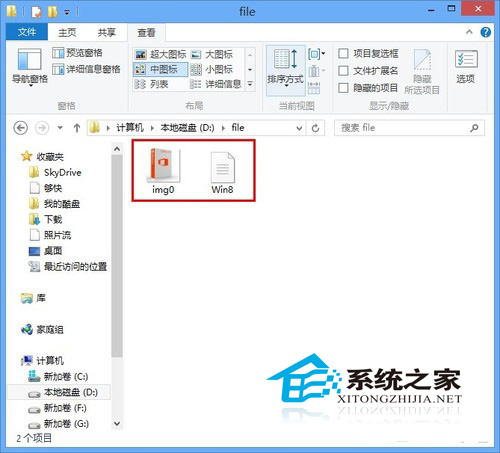
将需要去隐藏的资料放在一起
将一个Docx机密文档隐藏到一张普通的JPG图片中。例如两个文件的路径放置在D:\file文件下注意:文件名以及路径名不能有中文,并且开启资源管理器的文件显示后缀功能。
2、运行命令提示符命令 实现隐藏转移
首先,我们需要来使用命令提示符,运行一些相关的命令行。使用组合键Win+X,选择命令提示符(管理员)。当然,如果用户不熟悉这个快捷组合键的话,也可以直接在左下角位置的“开始”按钮上右键,同样可以弹出上拉菜单,效果和组合键是一样的。
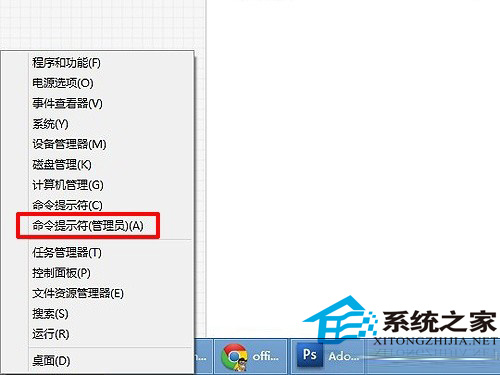
选择命令提示符(管理员)
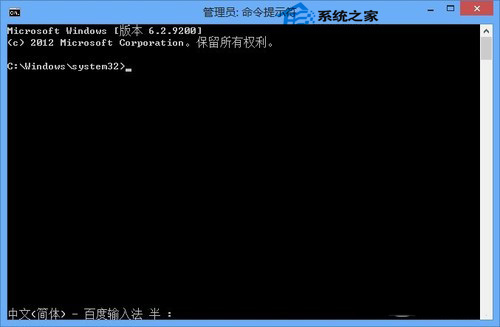
运行命令提示符
在命令提示符跳动的光标处,输入copy /b d:\file\img0.jpg + d:\file\Win8.docx d:\file\img0.jpg。当然您也可以将本处的命令行命令直接复制,并粘贴到命令提示符下,直接运行。这里在此处复制粘贴到命令提示符的方法,是我们比较推荐的方式。
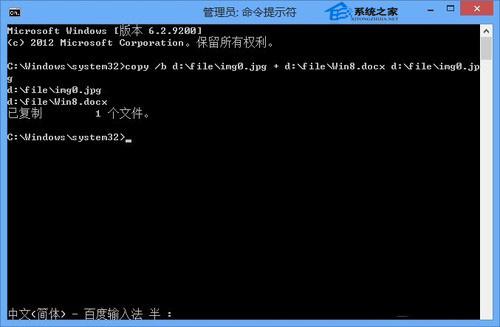
运行命令完毕
我们想解释一下本命令所能达到的效果表现。命令所执行的结果是复制需要隐藏的Win8.docx文档到img0.jpg图片中,完成隐藏设置。意思就是说将原先所已经被准备好的两个文件之间实现了替换隐藏。如果到这里您还是不太明白,是一个什么样的隐藏方法,那么接着继续往下看。
3、office文档体积成功转移到图片上
在命令提示符中,我们已经看到了“已复制 1个文件”的提示,这样就说明了,系统提示复制一文件,说明隐藏文件成功,然后就可以删除原先的Win8.docx文档。
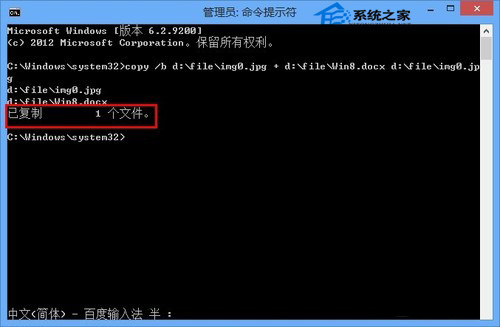
已复制1个文件
所实现怎样的效果,接下来可以来做一个对比,那么大家就可以看到这其中到底发生了哪些方面的变化了。
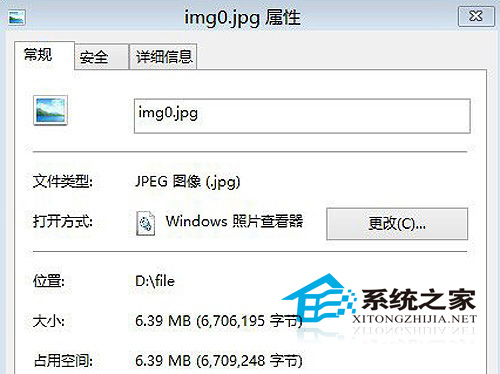
图片体积增大
由于刚才,我们是将一个office文档与一张图片格式的文件放到了一起的,因此,如果说在运行命令行之后发生了变化,那么也是这两个格式的文件之间发生了位置或者文件的交错。而在交错形成之后,我们比较了一下图片前后的体积变化,发现目标图片的体积已经增大不少,增加的部分就是原先的Docx文档的体积。这说明一个什么问题?office文件部分的内容已经转移到了图片文件中来。
4、"障眼法"实现隐藏文件资料的效果
现在,我们可以来验证一下,转移到图片上的文件是否还是原来的office文档。答案有两个可能,如果文件转移隐藏成功的话,那么理论上转移到图片上的体积部分就是office文档的体积,换句话说,图片打开以后,自然就是office中的文字信息内容。

重命名或者删除过程系统警告
重命名或者删除过程中,会有文件系统的警告,点确定恢复即可正常打开该文档。
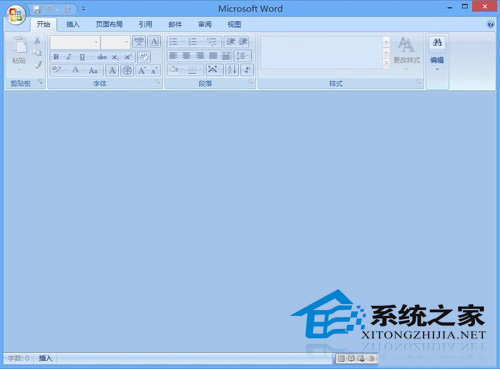
双击打开图片之后发现是office文件内容
我们将img0.jpg重命名为Win8.docx,然后双击打开发现Word已经可以浏览了,这时您能发现里面的神秘效果了吧?
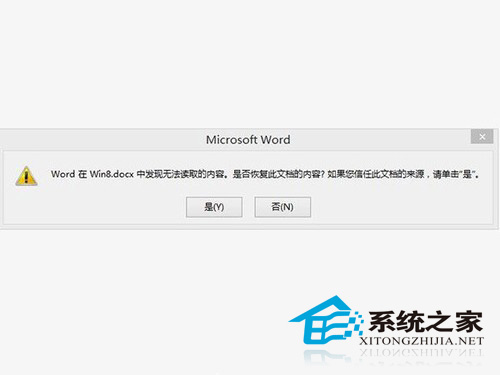
点击“是”可继续打开文档
这种方法和隐藏方法最大的不同就是它是障眼法,不知情的人都不知道图片文件中隐藏着文档,虽然操作方法比较复杂,但是对文件的保密性有较大的提升,值得使用。
发表评论
共0条
评论就这些咯,让大家也知道你的独特见解
立即评论以上留言仅代表用户个人观点,不代表系统之家立场